Как исправить ошибки в Among Us
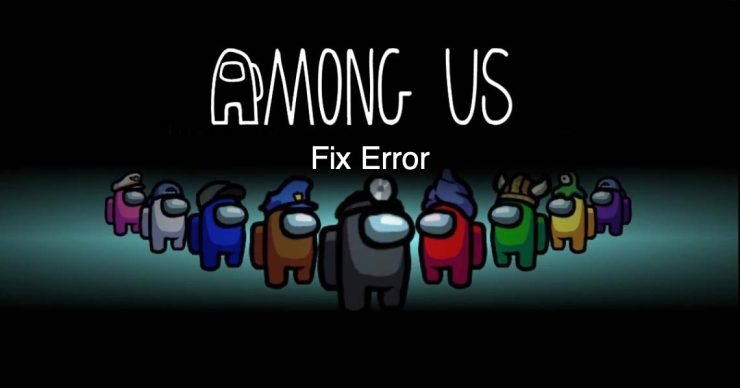
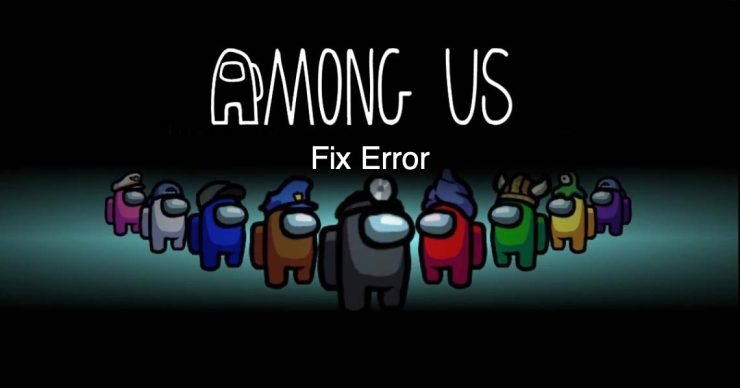
Among Us — многопользовательская игра от InnerSloth, выпущенная в 2018 году, которая недавно стала вирусным хитом. В игре игроки делятся на экипаж (Crewmates) и самозванцев (Impostors). Цель экипажа — выполнить задания и вычислить самозванцев; цель самозванцев — саботировать и устранить других игрокoв незаметно.
В этой статье собраны действующие пользовательские решения для самых частых ошибок и кодов ошибок, с которыми сталкиваются игроки. Ниже — понятные шаги, чек‑листы и сценарии восстановления, которые помогут вернуть игру в рабочее состояние.
Краткое пояснение терминов
- VPN: сервис, меняющий ваш сетевой маршрут и видимый регион.
- DNS: система, преобразующая доменные имена в IP‑адреса; смена DNS иногда помогает с подключением.
- Verify Integrity / Проверка целостности: функция Steam, которая проверяет и восстанавливает повреждённые файлы игры.
Основные ошибки и способы их исправления
Ниже — перечень ошибок, их описание и практические шаги по устранению. Для каждой проблемы сначала попробуйте простые действия: перезапустить игру, перезагрузить роутер и проверить подключение к интернету.
Reliable packet 1 (size=16) error
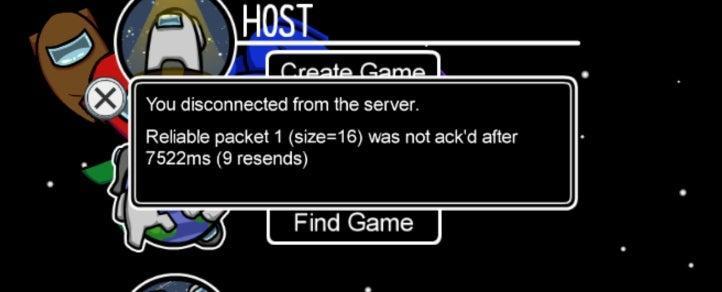
Описание: Обычно сопровождается сообщением «You Disconnected from the Server». Ошибка связана с потерей соединения с сервером или переполнением очереди пакетов у сервера.
Что делать:
- Подождите 10–30 минут и попробуйте подключиться снова — иногда это пиковая нагрузка на сервер.
- Смените регион сервера в меню игры на Asia или Europe — пользователи часто отмечают улучшение.
- Попробуйте VPN (выберите сервер в другом регионе) — это может обойти переполненный узел.
- Смените DNS на общественный (например, 1.1.1.1 от Cloudflare или 8.8.8.8 от Google).
- Если вы на мобильном интернете — переключитесь на Wi‑Fi (или наоборот), чтобы проверить проблему с провайдером.
Reliable packet 1 (size=15) error
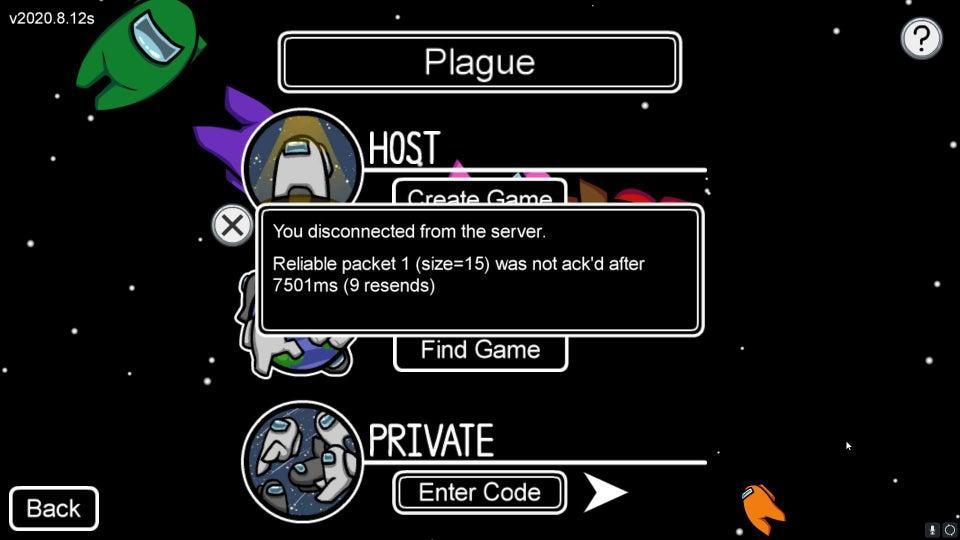
Описание: Похожая ошибка, возникающая при пиковой нагрузке на сервер, но технически отличается от варианта size=16.
Что делать:
- Примите те же меры, что и для size=16: смена региона, VPN, DNS. Иногда помогает попробовать подключиться в непиковые часы.
Could not Send Data as a SocketException Occurred
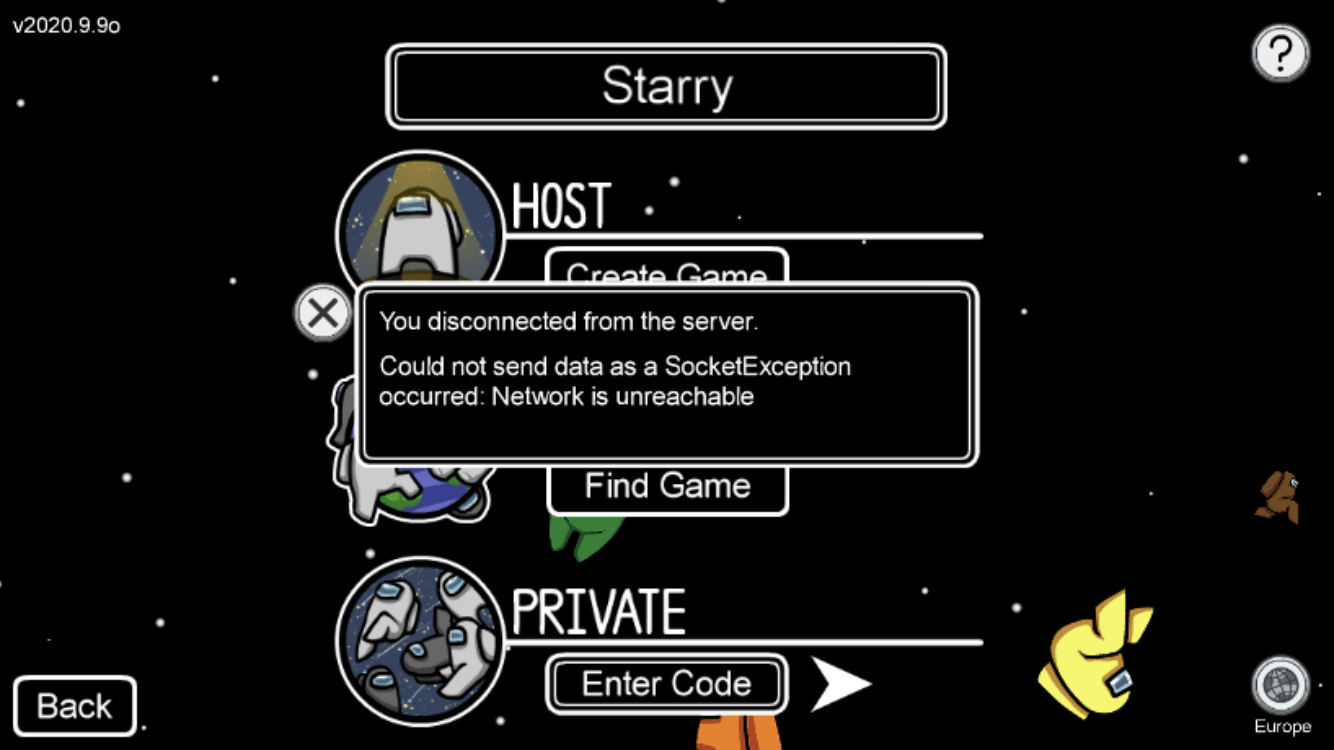
Описание: Чаще встречается на мобильной версии. Ошибка указывает на то, что устройство не может отправить сетевые пакеты — «Network Is Unreachable».
Что делать:
- Перезапустите устройство и роутер.
- Смените регион сервера в игре.
- Смените DNS (1.1.1.1 или 8.8.8.8) в настройках подключения.
- Попробуйте временно выключить VPN/прокси, если они включены, или наоборот — подключиться через VPN.
Sent 6 pings that remote has not responded to
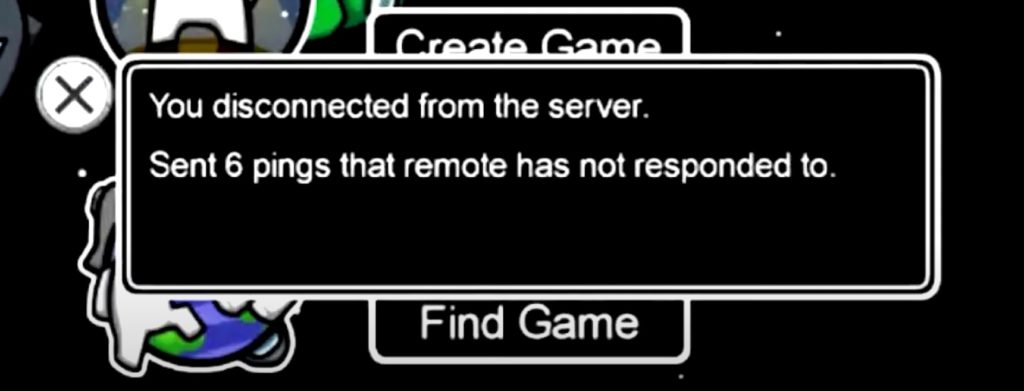
Описание: Появляется при высокой загрузке серверов в часы пик; удалённый сервер не отвечает на повторные запросы.
Что делать:
- Смена региона сервера на менее загруженный — например, если вы в NA, попробуйте Europe или Asia.
- Использование VPN с сервером в другой географической зоне.
- Попробуйте подключиться в другое время — вечером и ночью загрузка снижается.
Game not found или You are Running an Older Version of the Game
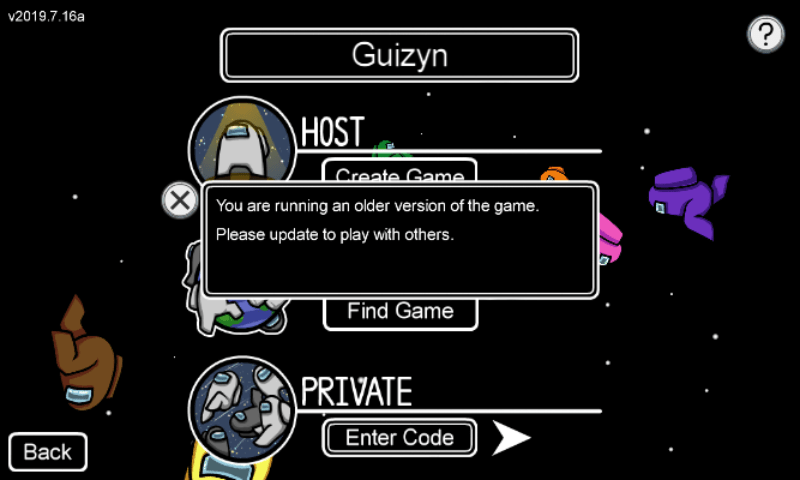
Описание: Игра не находит комнату по коду или убеждает, что у вас старая версия. Часто связано с кэшированием информации о сервере или неправильным файлом serverInfo.
Что делать:
Закройте игру.
Удалите файл serverInfo2 в папке игры:
Windows: %appdata%..\LocalLow\Innersloth\Among Us
Удаление этого файла заставит игру заново запросить корректные данные о серверах.
В Steam: Manage > Betas — попробуйте переключиться на бету, дайте игре обновиться, затем вернитесь на стабильную ветвь.
Если не помогло: Steam > Library > правый клик по Among Us > Properties > Local Files > Verify Integrity of Game Files.
При использовании неофициальных сборок или модов — временно отключите их и проверьте работоспособность.
Matchmaker is Full
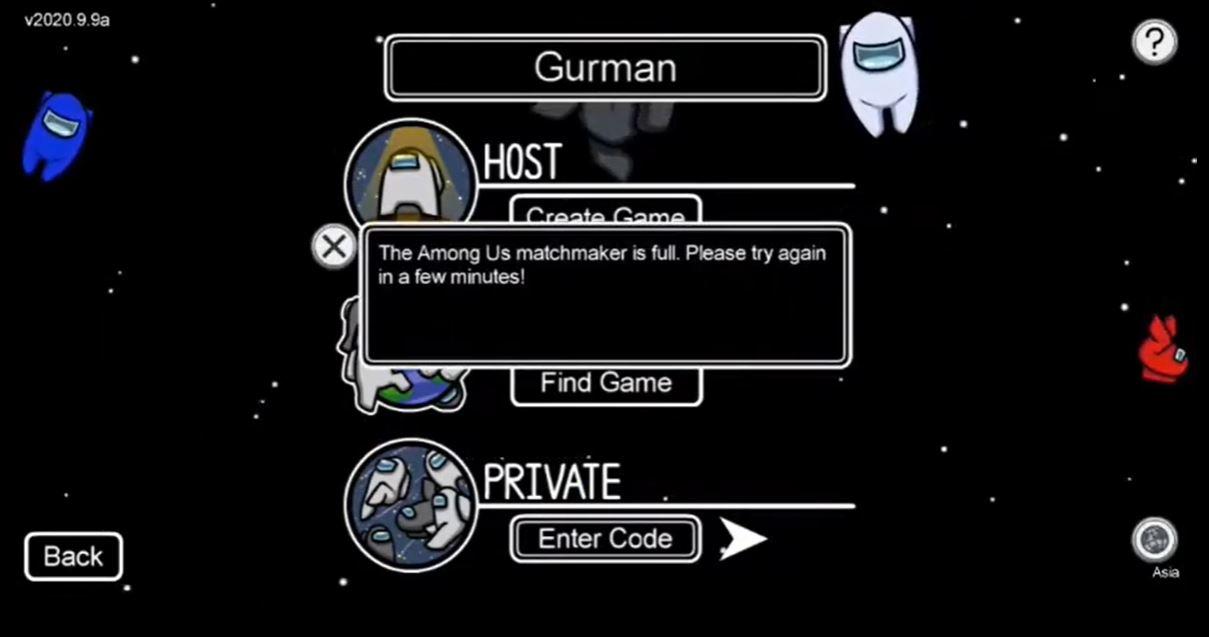
Описание: Система подбора матчей (matchmaker) переполнена и не может найти свободную комнату.
Что делать:
- Используйте VPN для смены региона и поиска менее загруженных серверов.
- Перезапустите роутер и клиента игры.
- Обновите игру до последней версии и убедитесь, что пакет данных пропускается антивирусом/фаерволом.
Can’t Connect to Game
Описание: Общая категория ошибок подключения: не удаётся присоединиться по коду комнаты или через лобби.
Что делать:
- Смена региона, проверка обновлений, переустановка игры.
- Полная перезагрузка сетевого оборудования.
- Переустановка/обновление сетевых драйверов на ПК.
- Использование VPN или изменение IP (иногда провайдеры блокируют или неправильно маршрутизируют трафик).
Универсальный чеклист устранения неполадок (быстрая последовательность)
- Перезапустите игру.
- Перезагрузите роутер и/или мобильное устройство.
- Смените регион в настройках Among Us.
- Попробуйте VPN (регион — Europe/Asia/US в зависимости от ситуации).
- Смените DNS на 1.1.1.1 или 8.8.8.8.
- Удалите serverInfo2 (Windows) и перезапустите игру.
- В Steam: Verify Integrity of Game Files.
- При необходимости — переустановите игру.
Используйте этот чеклист как SOP: проходите шаги сверху вниз и проверяйте результат после каждого пункта.
Методология диагностики (мини‑метод)
- Определите характер ошибки: сообщение «reliable», ping‑ошибки, SocketException или «game not found». Это даёт направление.
- Проверка локальной сети: скорость, пинг, потеря пакетов (проверьте traceroute/пинг к 8.8.8.8).
- Тест смены сервера/региона и использование VPN.
- Очистка локального кэша и проверка файлов игры.
- При повторении ошибки — собрать логи (если возможно) и поискать совпадения в сообществе игры.
Когда эти решения не помогают — возможные причины
- Проблема на стороне серверов InnerSloth (в таком случае ждать и проверять статусы сервера).
- Локальный провайдер блокирует или неправильно маршрутизирует трафик к серверам игры.
- Наличие модификаций, которые конфликтуют с сетевым кодом игры.
Если причина — сервер разработчика, можно только ждать или подписаться на официальные каналы InnerSloth для статусов и патчей.
Роль‑ориентированные чек‑листы
Игрок
- Проверить подключение и сменить сервер.
- Попробовать VPN или другой DNS.
- Переустановить игру, если невозможно зайти.
Системный администратор домашней сети
- Проверить NAT/UPnP на роутере.
- Обновить прошивку роутера.
- Убедиться, что фаервол не блокирует исходящие соединения для игры.
Администратор киберкафе/общей сети
- Настроить правильную маршрутизацию и QoS для уменьшения потерь пакетов.
- При массовых проблемах рекомендовать игрокам сменить регион и временно отключить VPN, если он вызывает конфликты.
Решение проблем с Steam: шаги подробно
- Закройте игру.
- Откройте Steam, перейдите в библиотеку.
- Правый клик по Among Us → Properties → Local Files → Verify Integrity of Game Files.
- Дождитесь завершения проверки и перезапустите игру.
- Если проблема с бетой: Properties → Betas → выберите «none» или другую ветвь и позвольте обновлению пройти.
Сценарии отката и план действий при инциденте
- Если после обновления начались массовые ошибки: вернитесь на стабильную ветвь (Steam Betas).
- Если проблема локальная — восстановите заводские настройки роутера и проверьте соединение без проброса портов и VPN.
- Если возникает ошибка серверного типа у многих игроков — проверить публичные каналы сообщества и дождаться патча.
Решение для мобильных устройств
- Очистите кэш приложения (в настройках ОС).
- Попробуйте переключиться между Wi‑Fi и мобильными данными.
- Переключите DNS в настройках сети или используйте приложение‑сменщик DNS.
- Переустановите приложение, если ничего не помогает.
Ментальные модели для быстрого выбора метода
- Если сообщение явно о «packet» или «ping» → проверяем сеть, пинг, смену региона и VPN.
- Если сообщение о версии или «game not found» → очищаем кэш, удаляем serverInfo2, проверяем целостность файлов.
- Если ошибка случайная и редкая → вероятнее временный сбой у сервера; подождите.
Диаграмма принятия решения
flowchart TD
A[Столкнулся с ошибкой] --> B{Тип ошибки}
B -->|reliable/ping| C[Проверить пинг и сменить регион]
B -->|SocketException| D[Перезапустить сеть и сменить DNS]
B -->|game not found| E[Удалить serverInfo2 и проверить файлы в Steam]
B -->|matchmaker| F[Попробовать VPN / дождаться снижения нагрузки]
C --> G[Если не помогло: VPN]
D --> G
E --> H[Если не помогло: переустановить игру]
F --> H
G --> I[Если не помогло: проверить логи и искать решения в сообществе]
H --> IКритерии приёмки
- Игра запускается и входит в лобби без сообщений о сетевых ошибках.
- Можно присоединяться к комнатам по коду и играть без разрывов соединения дольше 10 минут.
- После действий по проверке целостности файлов клиент не выдаёт предупреждений об устаревшей версии.
Короткий словарь (1‑строчно)
- Matchmaker: система, подбирающая игрокам комнаты.
- SocketException: ошибка на уровне сокетов, указывающая на проблемы с локальной сетью или маршрутизацией.
- DNS: преобразователь доменных имён в IP.
Заключение
Большинство сетевых ошибок в Among Us связаны с пиковыми нагрузками на серверы или локальными проблемами маршрутизации. Простые шаги — смена региона, использование VPN/DNS, удаление локального serverInfo2 и проверка целостности файлов в Steam — решают большую часть проблем. Если ничего не помогает, собирайте логи, проверяйте официальные каналы и ожидайте обновления от разработчиков.
Если у вас есть свои наблюдения или рабочие решения для конкретных кодов ошибок — оставьте комментарий ниже. Подписывайтесь на обновления и делитесь этим руководством с другими игроками.
Похожие материалы

Как найти потерянный или украденный Samsung

Как отправлять SMS голосом через Google Assistant

Как оставаться на связи в дороге

OKR: как ставить цели и измерять результаты

Настройка Sphinx для документации Python
